很多游戏经常问小编为什么他玩的游戏是小屏的而不是全屏游戏,其实导致这个问题主要是游戏设置的问题,当然系统设置也会出现这样的情况,下面小编就来告诉你怎么设置全屏游戏。
今天小编比较倒霉啊,但是只要收到用户的求助信息小编还是会认真回复的,这不刚才就有用户问小编玩游戏设置全屏的方法,下面小编就以win7系统为例来跟大家说说具体操作。
win7全屏游戏怎么设置
1.点击桌面左下角的开始按钮,在开始菜单中输入regedit,点击搜索结果中的regedit打开。
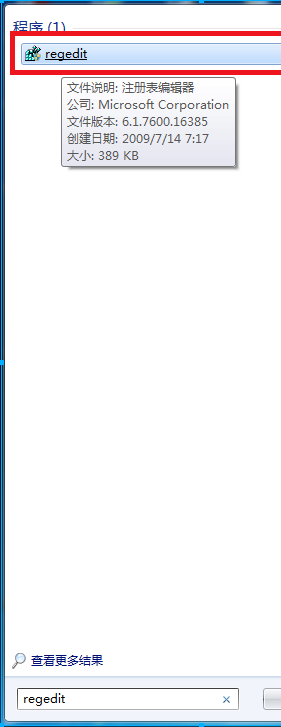
设置全屏载图1
2.在打开的注册表编辑器中依次打开HEKY_LOCAL_MACHINE——SYSTEM——ControlSet001——Control。
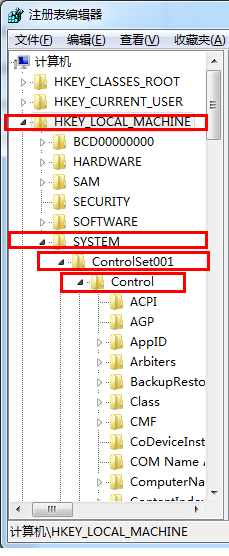
win7全屏游戏载图2
3.接着在打开GraphicsDrevers——configuration。

怎么全屏游戏载图3
4.然后鼠标右键configuration选择查找,进入下一步。
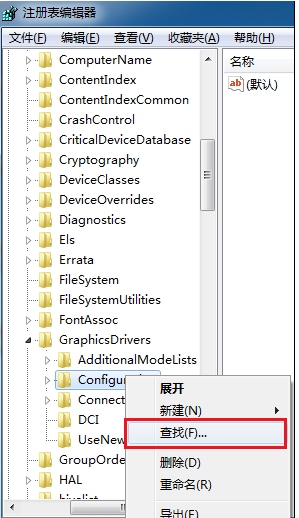
设置全屏载图4
5.输入”scaling“,点击”查找下一个按钮。
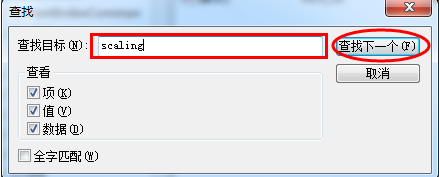
win7全屏游戏载图5
6.在搜索结果中鼠标右键右键scaling,选择修改,进入下一步。
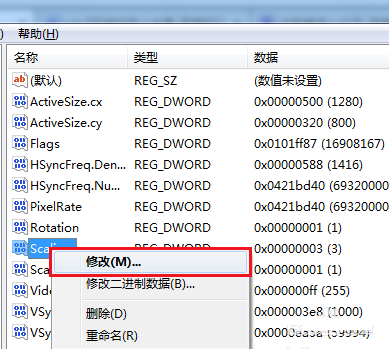
win7全屏游戏载图6
7.将数值4改成3,点击确定保存即可。
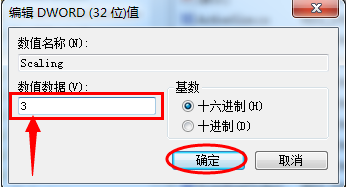
win7全屏游戏载图7
重启游戏游戏就可以全屏了